Définition de la correction des couleurs
Vous pouvez indiquer la méthode de correction des couleurs appropriée pour le type de document à imprimer.
Lors de l'impression des données, le pilote d'imprimante règle les couleurs automatiquement.
Si vous voulez effectuer une impression en utilisant l’espace chromatique (Adobe RGB ou sRGB) des données d’image de manière optimale, sélectionnez ICM (Correspondance profil ICC). Lorsque vous souhaitez utiliser un logiciel d'application pour spécifier un profil ICC d'impression, sélectionnez Aucune.
La procédure de réglage de la correction des couleurs est décrite ci-dessous :
Vous pouvez également définir la correction des couleurs dans l'onglet Configuration rapide. Pour ce faire, sélectionnez Réglage manuel de la couleur/intensité sous Fonctionnalités supplémentaires.
Sélectionnez le réglage manuel des couleurs.
Dans l'onglet Principal, sélectionnez Manuel pour Couleur/Intensité, puis cliquez sur Définir...
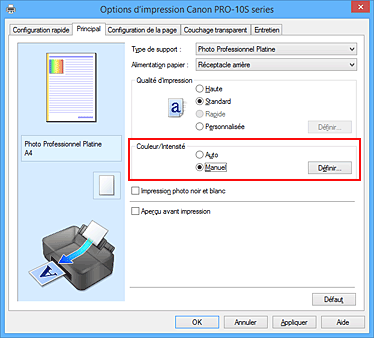
La boîte de dialogue Réglage des couleurs manuel apparaît.
Sélectionnez la correction des couleurs.
Cliquez sur l'onglet Correspondance, sélectionnez le paramètre Correction des couleurs correspondant à vos besoins, puis cliquez sur OK.
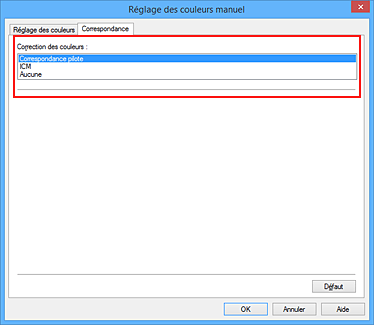
- Correspondance pilote
-
Imprimez en mode PRO.
Pour plus d'informations sur le mode PRO, consultez la section « Réglage des couleurs avec le pilote d'imprimante ». - ICM (Correspondance profil ICC)
-
Ajuste les couleurs à l'aide d'un profil ICC lors de l'impression.
Spécifiez le profil ou le mode de rendu à utiliser. - Aucune
- Le pilote d'imprimante n'effectue aucune correction des couleurs. Sélectionnez cette option lorsque vous spécifiez un profil ICC d'impression créé séparément ou un profil ICC d'impression défini pour du papier spécial Canon dans un logiciel d'application pour l'impression de données.
Terminez la configuration.
Cliquez sur OK dans l'onglet Principal.
Lorsque vous lancez l'impression, le document est imprimé avec la correction des couleurs spécifiée.
 Important
Important
- Lorsque l'option ICM est désactivée dans le logiciel d'application, vous ne pouvez pas sélectionner ICM pour Correction des couleurs, et il se peut que l'imprimante ne parvienne pas à imprimer les données d'image correctement.
- Lorsque la case Impression photo noir et blanc de l'onglet Principal est cochée, l'option Correction des couleurs est grisée et n'est pas disponible.


